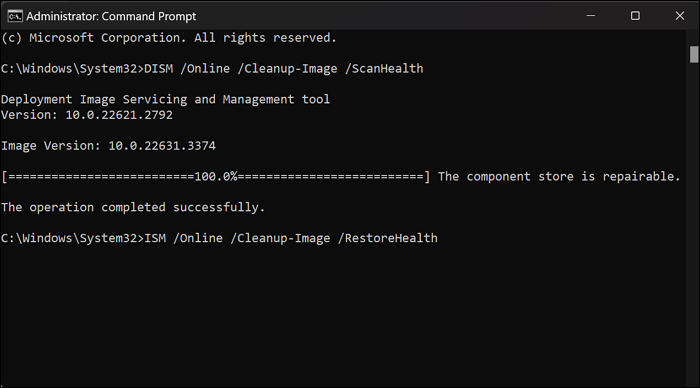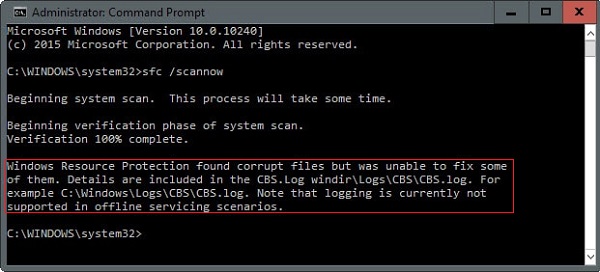بعد إعادة تشغيل جهازك، قد يظهر لك تحذيرٌ مُقلقٌ على شكل مثلث أصفر على محرك الأقراص C. عند رؤية هذا الخطأ، قد يُثير هذا قلق المستخدمين بشأن أمان أجهزتهم. مع ذلك، لا داعي للقلق، فهو ليس مُقلقًا. يُمكن لأي شخص التعامل مع مشكلة المثلث الأصفر على محرك الأقراص C باتباع خطوات سهلة.
يناقش EaseUS في هذه المقالة عدة طرق لمساعدتك على حذف رسالة التحذير المزعجة هذه. لذا، إذا كنت تواجه أيضًا هذا المثلث الأصفر على محرك الأقراص C، فراجع هذه المقالة.
فيما يتعلق بمحرك الأقراص C، يشير هذا التحذير المثلث الأصفر إلى وجود مشكلة محتملة في تشفير محرك الأقراص أو سلامته. قد تظهر هذه العلامة لأن تشفير محرك الأقراص BitLocker معطل. كما نعلم، تقوم هذه الأداة في نظام Windows بتشفير محرك الأقراص لحماية بياناتك من الوصول غير المصرح به. سيظهر المثلث الأصفر كتذكير للأنظمة التي يكون فيها تشفير BitLocker معطلاً لمحرك الأقراص C.
على الرغم من ندرة ظهور المثلث الأصفر على محرك الأقراص C، إلا أنه قد يشير أيضًا إلى وجود مشاكل كامنة في محرك الأقراص الثابتة. قد تعني هذه الرسالة أي شيء، بدءًا من أخطاء نظام الملفات وصولًا إلى تعطل محرك الأقراص C.
- الطريقة 1. فحص القرص الصلب
- الطريقة الثانية: تفعيل تشفير BitLocker على محرك الأقراص C
- الطريقة 3. تعطيل تشفير BitLocker على محرك الأقراص C
- الطريقة 4. تشغيل أوامر DISM وSFC
يمكن للمستخدمين الذين ما زالوا يحاولون تحديد سبب ظهور رسالة التحذير هذه استخدام جميع الطرق الموضحة في هذا القسم. سنناقش بالتفصيل طرقًا مختلفة لمساعدتك في إصلاح أخطاء التشفير والأجهزة الشائعة.
تحتاج الأنظمة التي تواجه مشكلة المثلث الأصفر على محرك الأقراص C إلى فحص القرص الصلب لحل المشكلة. لهذا الغرض، يمكنك اتباع طرق مختلفة لتحديد الأقسام المعطوبة في القرص الصلب. سنناقش هنا أفضل خيارين لحل مشكلة المثلث الأصفر الناتجة عن محركات الأقراص الصلبة.
الخيار 1. تطبيق EaseUS Partition Master – مُوصى به
كما ذكرنا سابقًا، قد يكون سبب ظهور تحذير المثلث الأصفر على محرك الأقراص C هو مشاكل في القرص الصلب للنظام. برنامج EaseUS Partition Master Professional ، بميزاته المتعددة المتعلقة بالقرص الصلب، كافٍ لمعالجة هذه المشكلة. بعد تحديد القطاعات التالفة، يساعدك مدير الأقسام هذا على إنشاء أقسام حول هذه القطاعات لجعل باقي القرص قابلًا للاستخدام. يتوفر مدير الأقسام هذا على جميع أجهزة ويندوز، بما في ذلك Vista وWindows 11 و10 و8.1 و8 و7 وXP.
إذا كنت مهتمًا بمعرفة كيفية استخدام هذه الأداة لإصلاح خطأ المثلث الأصفر على محرك الأقراص C، فاتبع هذه التعليمات خطوة بخطوة:
الخطوة ١. افتح برنامج EaseUS Partition Master على جهاز الكمبيوتر. ثم حدد موقع القرص، وانقر بزر الماوس الأيمن على القسم الذي تريد فحصه، ثم اختر "خيارات متقدمة" > "فحص نظام الملفات".
الخطوة 2. في نافذة "التحقق من نظام الملفات"، أبقِ خيار "محاولة إصلاح الأخطاء إذا تم العثور عليها" محددًا وانقر فوق "ابدأ".
الخطوة 3. سيبدأ البرنامج بفحص نظام ملفات الأقسام على القرص الصلب. عند اكتمال الفحص، انقر على "إنهاء".
الميزات البارزة لبرنامج EaseUS Partition Master
بشكل عام، نوصي باستخدام هذه الأداة لتحديد أقسام القرص الصلب المعيبة أو القطاعات التالفة وإصلاحها.
الخيار 2. تشغيل CHKDSK
إذا تأكدتَ من أن خطأ المثلث الأصفر ليس بسبب التشفير، فمن المرجح أن المشكلة تكمن في القرص الصلب. لتحديد أي خلل محتمل في محرك الأقراص C، يمكنك إجراء فحص باستخدام موجه الأوامر. اتبع الدليل أدناه لإزالة خطأ المثلث الأصفر على محرك الأقراص C باستخدام أمر CHKDSK.
الخطوة ١. ابدأ العملية بكتابة "موجه الأوامر" في مربع البحث. الآن، انقر بزر الماوس الأيمن على تطبيق موجه الأوامر ضمن قسم "أفضل تطابق" لاختيار خيار "تشغيل كمسؤول".
![تشغيل cmd كمسؤول]()
الخطوة ٢. عند الوصول إلى موجه الأوامر (CMD)، اكتب الأمر "chkdsk C: /f" واضغط على زر "Enter" لتشغيله. يجب إعادة تشغيل جهازك للتحقق من حل المشكلات.
![chkdsk-c-f]()
يمكنك أيضًا تفعيل تشفير BitLocker لحل مشكلة المثلث الأصفر في محرك الأقراص C. بعد تفعيل هذا التشفير، يمكنك حماية بياناتك من الوصول غير المصرح به. لنلقِ نظرة على كيفية تفعيل تشفير BitLocker لمحرك الأقراص C لحل هذه المشكلة المستمرة.
الخطوة ١. أولًا، افتح تطبيق "لوحة التحكم" من خلال مربع البحث في نظامك. الآن، اختر "أيقونات كبيرة" من القائمة المنسدلة "عرض حسب"، ثم انقر على زر "تشفير محرك BitLocker" للمتابعة.
![علامة تبويب محرك أقراص bitlocker]()
الخطوة 2. بعد الدخول إلى نافذة إعدادات التشفير، اضغط على زر "تشغيل BitLocker" من قسم "محرك نظام التشغيل".
![تشغيل Bitlocker لمحرك نظام التشغيل]()
الخطوة 3. اتبع التعليمات التي تظهر على الشاشة لمتابعة عملية تشفير محرك الأقراص C باستخدام BitLocker. أعد تشغيل جهازك لحفظ إعدادات التشفير هذه وحل مشكلة المثلث الأصفر على محرك الأقراص C.
![بدء التشفير]()
لا تنسى مشاركة هذه التدوينة ومساعدة المزيد من المستخدمين في تحديد مشكلة المثلث الأصفر على محرك الأقراص C وإصلاحها:
في بعض الأحيان، قد يُسبب تشفير BitLocker مشكلةً في محرك الأقراص C. في هذه الحالات، يُنصح بإيقاف تشفير محرك الأقراص عندما لا تُشكّل مشاكل أمنية مصدر قلق. ستُقدّم لك الخطوات التالية الإرشادات اللازمة.
الخطوة ١. اتبع التعليمات أعلاه لبدء العملية بالدخول إلى نافذة تشفير محرك BitLocker. ثم انقر على زر "إيقاف تشغيل BitLocker" ضمن قسم "محرك نظام التشغيل".
![إيقاف تشغيل Bitlocker]()
الخطوة ٢. سيظهر لك مربع حوار صغير يُطلعك على تفاصيل العملية. أخيرًا، باستخدام هذه الطريقة البسيطة، اضغط على زر "إيقاف BitLocker" لحل مشكلة المثلث الأصفر على محرك الأقراص C.
إذا لم تتمكن هذه الطريقة من مساعدتك في تعطيل Bitlocker، فيمكنك عمل نسخة احتياطية من بياناتك وإزالة تشفير Bitlocker عن طريق تهيئة القرص الصلب باستخدام EaseUS Partition Master:
فتح قفل Bitlocker بدون مفتاح الاسترداد وكلمة المرور
ستركز هذه المقالة على كيفية فك تشفير Bitlocker على القرص الصلب دون الحاجة إلى مفتاح استرداد وكلمة مرور. اقرأ المزيد >>
يمكن للمستخدمين الراغبين في استبدال الملفات التالفة في النظام تشغيل أمر DISM لحل مشكلة المثلث الأصفر. تعمل هذه الأداة بشكل أساسي على إصلاح صور Windows والأنظمة التالفة الأساسية. لنستعرض هذه العملية التفصيلية لتشغيل أمر DISM للعثور على أي مشاكل متعلقة بمحرك الأقراص C وإصلاحها.
الخطوة ١. ابدأ عملية إصلاح محرك الأقراص C بالوصول إلى "موجه الأوامر" عبر مربع البحث. الآن، انقر بزر الماوس الأيمن على نتيجة البحث واختر "تشغيل كمسؤول" للوصول إلى موجه الأوامر بصلاحيات المسؤول.
![تشغيل cmd كمسؤول]()
الخطوة 2. داخل تطبيق موجه الأوامر، تحتاج إلى تشغيل الأمر التالي لبدء تحديد أي مشكلة في النظام.
"DISM / عبر الإنترنت / تنظيف الصورة / فحص الصحة"
![مسح صحة الإزالة]()
الخطوة 3. بعد الفحص، اكتب الأمر التالي واضغط على "Enter" لاستعادة النظام إلى حالته الطبيعية.
"DISM / عبر الإنترنت / تنظيف الصورة / استعادة الصحة"
![إزالة-استعادة-الصحة]()
بعد إتمام هذه العملية، أعد تشغيل جهازك لإكمال تأثير هذا الأمر. يمكن للمستخدمين الذين لم يحصلوا على نتائج مرضية باستخدام هذه الأوامر تشغيل أمر SFC لإنجاز المهمة. سيساعدك هذا الأمر على تحديد ملفات النظام المعطوبة وإصلاحها لحل مشكلة المثلث الأصفر على محرك الأقراص C.
الخطوة 1. أولاً، قم بالوصول إلى موجه الأوامر باستخدام الخطوات الموضحة أعلاه، اكتب الأمر التالي لتشغيل فحص SFC لحل مشاكل محرك الأقراص C.
"sfc /scannow"
![sfc-scannow]()
الخطوة ٢. بعد أن يحدد النظام المشكلات الأساسية، انتظر حتى يُصلحها موجه الأوامر. وأخيرًا، أعد تشغيل جهازك للتحقق من اختفاء خطأ المثلث الأصفر المستمر.
خاتمة
بعد قراءة هذه المقالة، لديك المعرفة الكافية لحل مشكلة المثلث الأصفر على محرك الأقراص C دون الحاجة إلى مساعدة خبير. لقد شرحنا مفهوم خطأ المثلث الأصفر هذا بوضوح إذا كانت لديك شكوك حول سببه. يمكن للمستخدمين تشغيل أوامر مختلفة أو تغيير إعدادات التشفير لحل هذه المشكلة في بضع خطوات.
مع ذلك، فإن أفضل طريقة لحل هذه المشكلة هي استخدام برنامج EaseUS Partition Master، الذي يوفر خيارات متعددة لتهيئة الأقراص. علاوة على ذلك، يمكنك استخدام خيار النسخ الاحتياطي للاحتفاظ ببيانات محرك الأقراص C قبل تهيئة القرص الصلب لحل المشكلة. لذا، نزّل واشترِ برنامج إدارة الأقسام هذا لحل أي مشكلة تتعلق بإدارة القرص الصلب.
الأسئلة الشائعة حول كيفية إصلاح تحذير المثلث الأصفر على محرك الأقراص C
نأمل أن توضح هذه المقالة حيرةَكَ بشأن مشكلة المثلث الأصفر في محرك الأقراص C. لمن يواجه صعوبةً في حل هذه المشكلة، يُرجى مراجعة هذه الإجابات القياسية.
1. لماذا توجد علامة تعجب على محرك الأقراص C الخاص بي؟
قد تشير علامة التعجب الصفراء على أيقونة محرك الأقراص C إلى وجود مشكلة في تشفير جهاز BitLocker. ستظهر هذه العلامة إذا دخل الجهاز في وضع السكون أو السبات قبل اكتمال التشفير.
بالإضافة إلى ذلك، قد تشير هذه العلامة الصفراء أيضًا إلى وجود مشكلة في الجهاز، مثل مشكلة في برنامج التشغيل أو تعارض في موارد النظام. على سبيل المثال، سيؤدي فقدان برنامج تشغيل أو وجود قطاعات تالفة إلى ظهور علامة تعجب صفراء.
2. كيف يمكنني إيقاف تشفير BitLocker على جهازي؟
يمكن للمستخدمين استخدام شريط البحث على أجهزة ويندوز لتعطيل تشفير BitLocker. سترشدهم التعليمات البسيطة التالية خلال هذه العملية.
1. في مربع البحث، ابحث عن "إعدادات تشفير الجهاز" واضغط على زر "فتح" للوصول إلى هذه الإعدادات.
٢. بعد ذلك، عطّل خيار "تشفير الجهاز" للوصول إلى مربع حوار التأكيد. في هذا المربع، اضغط على زر "إيقاف" لتعطيل إعدادات التشفير هذه.
3. كيف يمكنني إصلاح مشكلة ظهور ضوء كهرماني على محرك الأقراص C؟
عند ظهور ضوء كهرماني مثلث على محرك الأقراص C، يشير هذا التحذير إلى تعطيل تشفير BitLocker. اتبع الخطوات التالية لحل مشكلة الضوء الكهرماني على محرك الأقراص C.
1. قم بالوصول إلى "لوحة التحكم" من خلال شريط بحث Windows وأدخل إعدادات "تشفير محرك BitLocker".
٢. عند فتح نافذة جديدة، انقر على زر "تفعيل BitLocker" واتبع التعليمات التي تظهر على الشاشة لبدء عملية التشفير. أخيرًا، أعد تشغيل جهاز الكمبيوتر لحل مشكلة الضوء الأصفر على محرك الأقراص C.
![]()
![]()
![]()
![]()
![]()
![]()





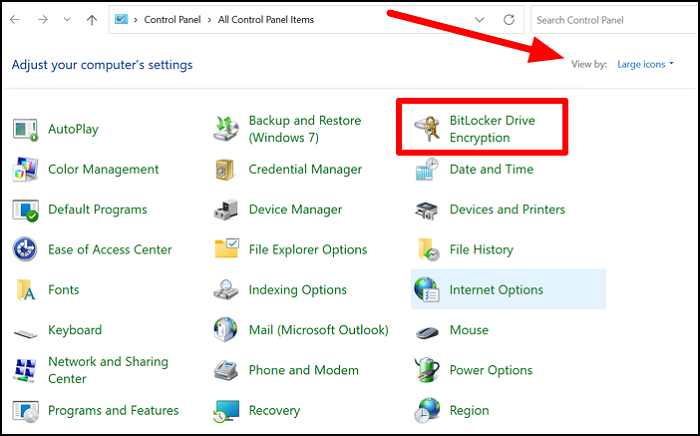
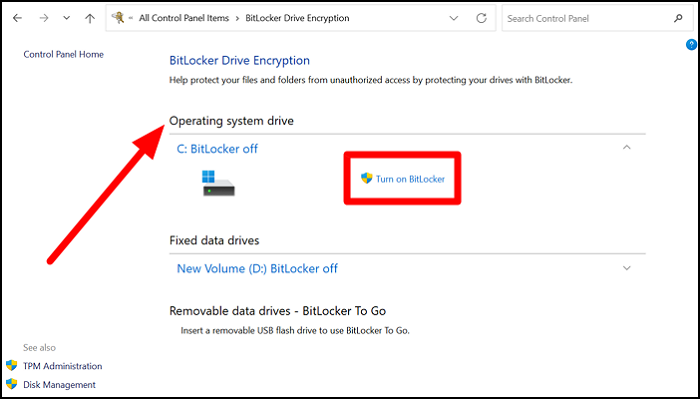

.png)